
コレガブランド製品
FAQ
- f0490 PPPoE認証接続設定【インターネット回線およびプロバイダを変更した場合の再設定方法、無線ルータ、有線ルータ】
-
1.「Internet Explorer」を開き、アドレス欄に「192.168.1.1」を入力してエンターキーを
クリックしてください。

2.「ユーザー名」に「root」パスワードは空欄のまま「ログイン」をクリックし、
本商品の設定画面を開いてください。
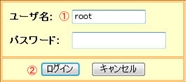
※ここまでは工場出荷時状態での設定画面の開き方になります。
本商品のログインユーザー名やログインパスワード、LAN側IPアドレスを
変更されている場合は設定された数値に合わせて読みかえてください。3.画面左のメニューより「簡単設定」をクリックします。
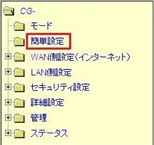
4.[次へ]をクリックします。
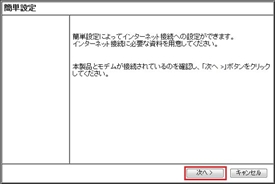
5.「手動」を選択し、[次へ]をクリックします。

6.「PPPoE(FLET’S シリーズ)」を選択し、[次へ]をクリックします。

7.「接続ユーザーID」、「接続パスワード」、「接続パスワードの確認」を入力し、[次へ]
をクリックします。
※プロバイダの登録証、「認証ID(ユーザー名)」「認証IDパスワード」を確認の上、
入力してください。
プロバイダによっては「接続ID」、「接続IDパスワード」や「ユーザーID」、
「ユーザーIDパスワード」など表示が異なる場合もあります。「接続ユーザーID」「接続パスワード」は、プロバイダの契約書類をご確認ください。
NTTフレッツ回線をご利用の場合、「接続ユーザーID」は「XXX@XXX.XXX」になります。
※プロバイダにより、表現が異なります。8.「利用しない」を選択し、[次へ]をクリックします。
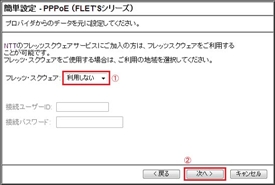
9.[保存]をクリックし、接続テストをはじめます。
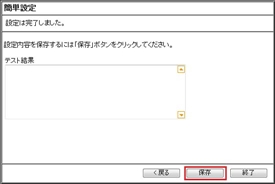
10.接続テストの結果を確認し、[終了]をクリックします。
以上で設定は完了です。
(管理番号:f0490)
